9 características ocultas en Google Maps que deberías revisar
Publicado: 2021-09-28Google Maps ha acaparado el mercado de mapas en línea desde hace bastante tiempo. A pesar de las alternativas a Google Maps, sigue siendo el servicio de mapas más popular, especialmente entre los usuarios de Android. Sin embargo, incluso si lo ha estado usando durante años, es posible que no conozca todas las funciones ocultas que ofrece Google Maps.
Prácticamente cualquier servicio de mapas puede brindarle indicaciones paso a paso o ayudarlo a navegar hasta su destino. Sin embargo, Google Maps tiene una funcionalidad adicional que lo hace aún más útil de lo que pensaba. Echaremos un vistazo a varias funciones ocultas de Google Maps, para que puedas aprovechar las que te sean útiles.

1. Amigo, ¿dónde está mi auto?
A todos les ha pasado. Sale de un concierto o de Costco o de cualquier lugar con un estacionamiento grande y no puede recordar dónde estacionó. No vuelvas a sentir esa frustración usando la función oculta "ahorrar estacionamiento" de Google Maps.

Después de estacionar, toque el punto de ubicación azul en la aplicación Google Maps en su teléfono. Luego seleccione Guardar estacionamiento .
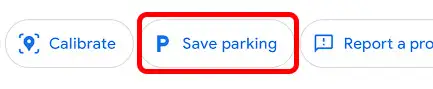
Desde allí, tiene la opción de seleccionar el botón Más información y luego puede agregar más información, como una nota sobre dónde estacionó o cuánto tiempo le queda antes de que necesite mover su automóvil. También puede agregar cualquier foto que crea que podría ser útil, como una foto del letrero de la sección del estacionamiento o del nivel del estacionamiento.
Cuando sea el momento de irse, simplemente abra Google Maps y verá un pin con la etiqueta "Estacionó aquí".
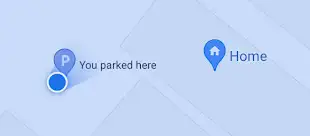
Si necesita indicaciones para llegar al lugar donde estacionó su automóvil, toque el pin de estacionamiento y seleccione el botón Direcciones .
2. Viaje atrás en el tiempo
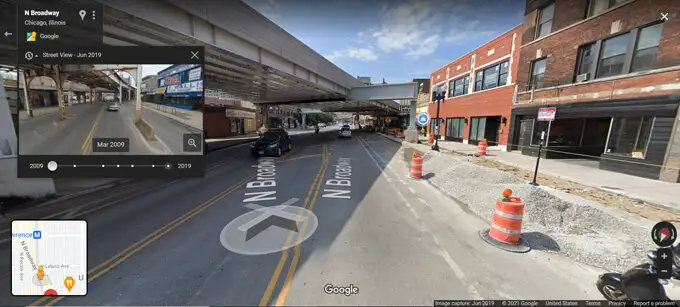
Realice un viaje en el tiempo con esta función oculta dentro de Google Maps.
- Mientras usa Google Maps en una computadora, arrastre el hombrecito naranja al mapa.
- Selecciona el ícono de Hora .
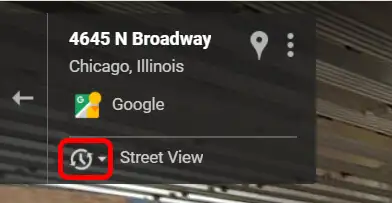
- Utilice el control deslizante en la parte inferior para avanzar y retroceder en el tiempo.
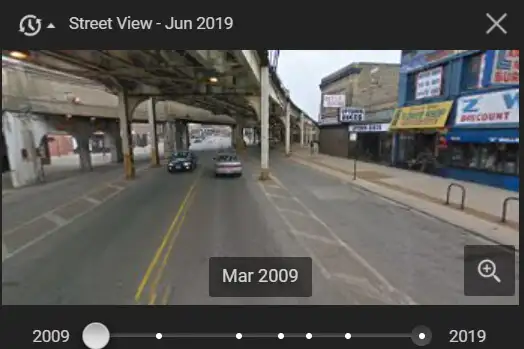
Nota: Incluso si un lugar tiene Street View, es posible que las imágenes históricas no estén disponibles. Las fotos históricas pueden remontarse hasta 2007.
3. ¿En qué dirección estoy mirando?
Esta función es útil en ciudades con metro. Cuando sale de una estación de metro al nivel de la calle, su sentido de orientación puede confundirse. Puede ser difícil saber qué camino es cuál. Ingresa a Google Maps.
El ícono de rayo azul que emana de su punto de ubicación azul le muestra en qué dirección está mirando.
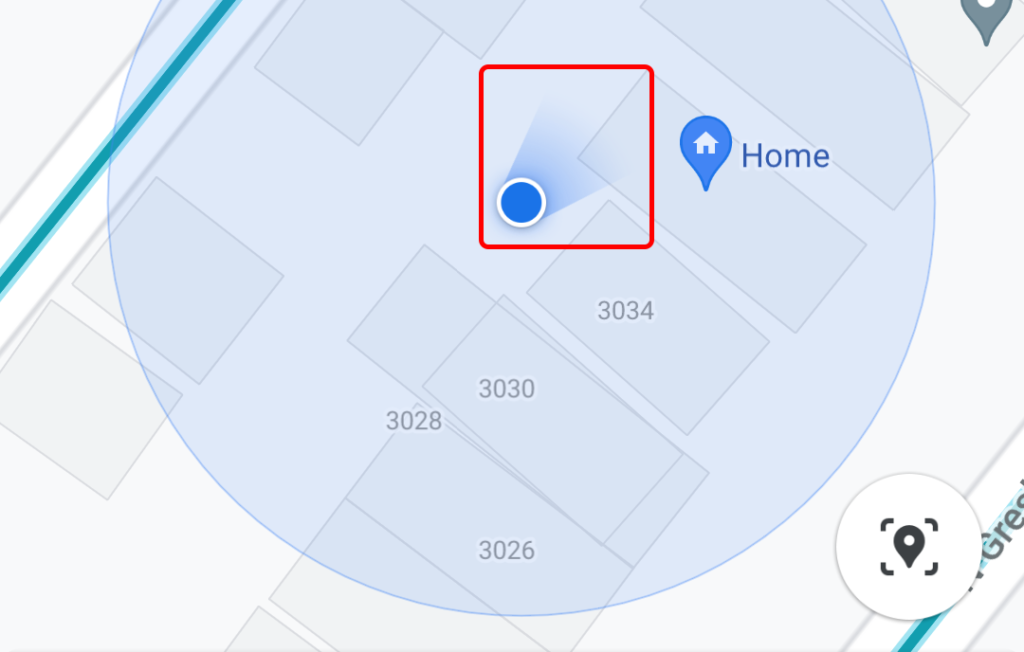
Para acceder a la función de brújula oculta en Google Maps, toque el botón Mi ubicación.
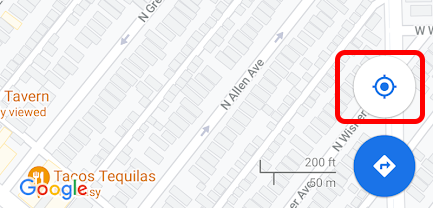
Ahora debería ver el ícono de la brújula cerca de la esquina superior derecha del mapa.
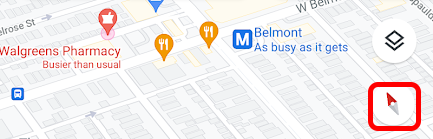
Toque la brújula y mostrará en qué dirección está el norte.
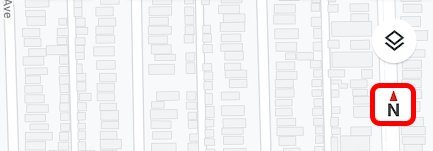
Ahora puede salir del metro y caminar con confianza en la dirección correcta.
4. No pierdas el último tren
Hablando de subterráneos y trenes, si vives en una ciudad con transporte público, esta característica oculta de Google Maps puede ayudarte a evitar perder el último tren a casa.

Si viaja en una línea de tren que no funciona las 24 horas del día, los 7 días de la semana, puede usar Google Maps para asegurarse de no perder el último tren.
- En la aplicación Google Maps, busque su destino y seleccione el botón Indicaciones .
- Seleccione el icono de transporte público.
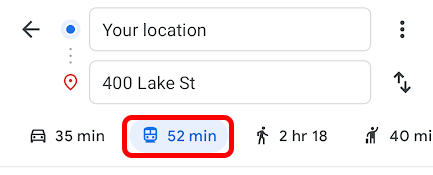
- Seleccione el menú desplegable Salida a las.

- Seleccione la pestaña Último y luego el botón Establecer .
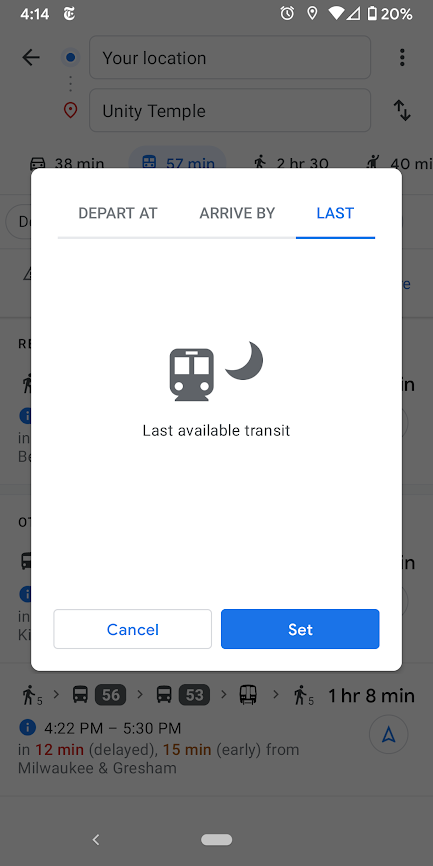
Ahora su hora de salida se corresponderá con el último tren disponible que lo llevará a su destino.

5. Navegación Especial para Peatones

En 2019, Google Maps introdujo indicaciones para caminar con realidad aumentada. Puede sostener su teléfono y ver direcciones superpuestas encima de lo que puede ver a través de la cámara de su teléfono.
- En la aplicación Google Maps, busque una ubicación para caminar.
- Seleccione el botón Direcciones .
- Seleccione el icono Caminar .
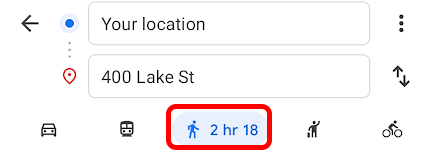
- Seleccione Vista en vivo .
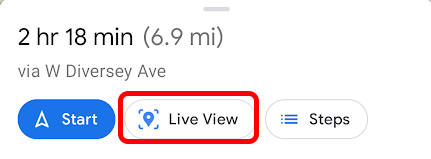
¡Con Live View activado, verá flechas de dirección en la parte superior de su entorno!
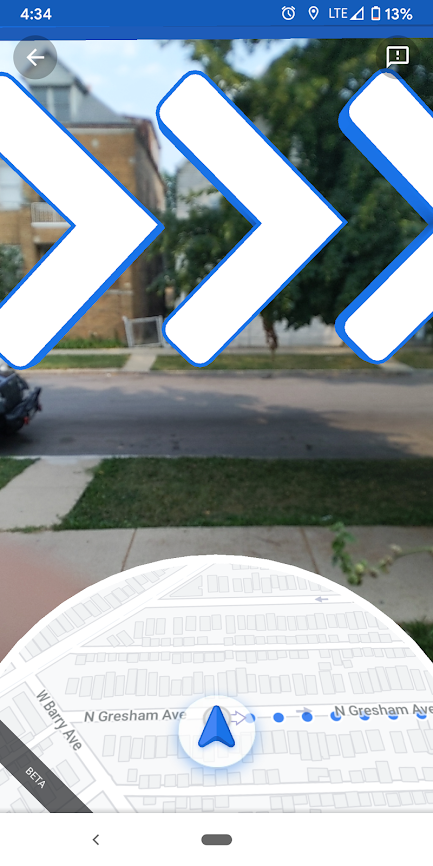
Nunca volverás a girar en la dirección equivocada con las indicaciones a pie de realidad aumentada de Google Maps.
6. Usa el modo de incógnito
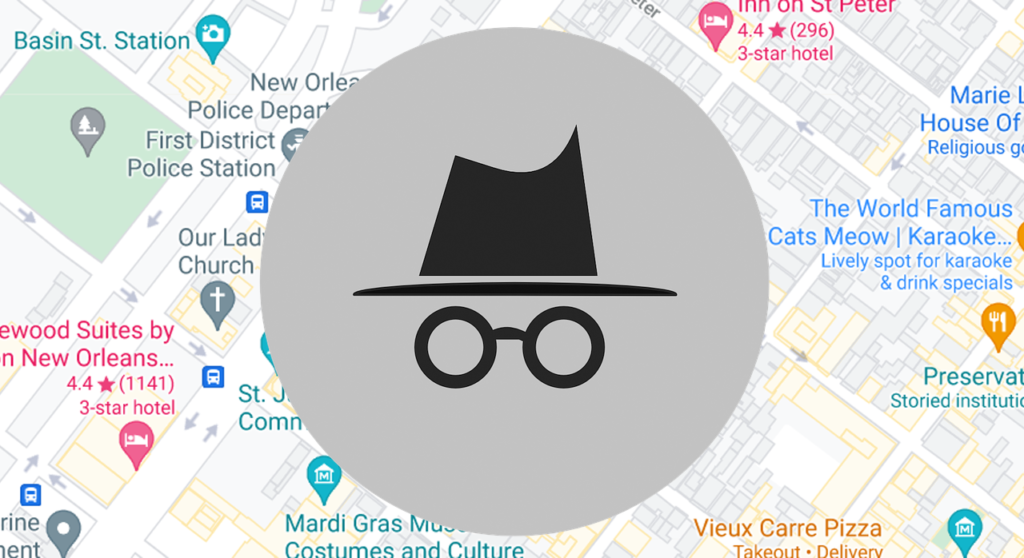
No vamos a especular sobre por qué quieres cubrir tus huellas, pero si lo haces, así es como.
Para activar el modo de incógnito en Google Maps en un teléfono inteligente o tableta, toca tu foto de perfil en la esquina superior derecha y selecciona Activar el modo de incógnito .
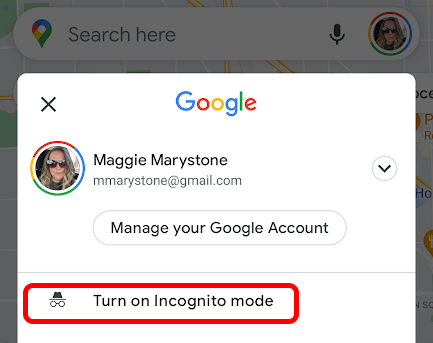
Sigue los mismos pasos para volver a desactivar el modo de incógnito.
7. OK, Google, usa comandos de voz
Otra característica oculta de Google Maps es la capacidad de usar comandos de voz durante la navegación. Si tiene habilitado el Asistente de Google en su teléfono Android, puede preguntarle verbalmente a Google todo tipo de cosas.
Inicie el Asistente de Google mientras navega con Google Maps diciendo "Ok, Google". Entonces puedes decir cosas como:
- “¿Qué camino es este?”
- "¿Cuál es mi próximo turno?"
- "¿Ya llegamos?"
- "¡Ayudar!"
- “Gasolineras cercanas.”
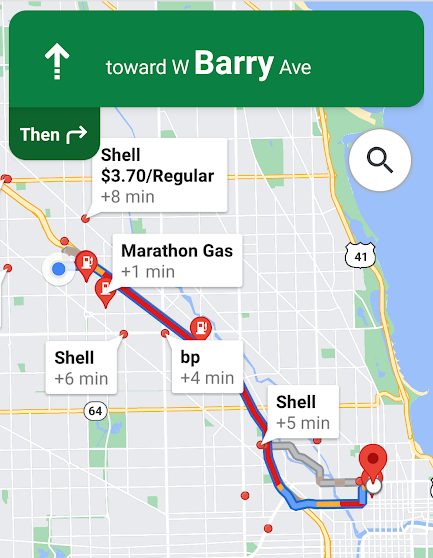
- "Mostrar lista de direcciones".
- "Mostrar descripción general de la ruta".
- “¿Cuándo cierra [nombre del lugar]?”
Es fácil ver lo útil que puede ser el Asistente de Google mientras conduce.
8. Consigue un viaje
Ahórrese algunos toques adicionales solicitando un viaje desde un servicio desde Google Maps.
- Busque su designación en la aplicación Google Maps.
- Seleccione el botón Direcciones .
- Selecciona el ícono de Paseos .

- Elija el servicio que desea utilizar y seleccione el botón Abrir aplicación . Si no tiene la aplicación del servicio, será dirigido a Play Store donde podrá descargarla.
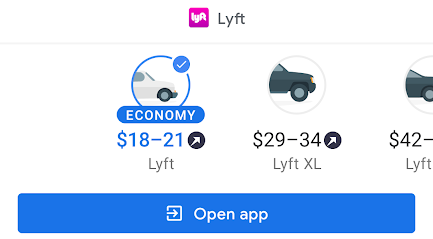
- Termina siguiendo las instrucciones de la app del proveedor.
9. Opciones de accesibilidad
Una característica oculta final en Google Maps es la capacidad de buscar rutas de tránsito accesibles para sillas de ruedas e información de ubicación.
- Busca tu destino en Google Maps.
- Seleccione Direcciones .
- Seleccione el icono de tránsito .
- Seleccione el ícono Más (3 puntos) y luego Opciones de ruta .
- Seleccione Accesible para sillas de ruedas .
- Seleccione Aplicar .

Ahora los resultados solo mostrarán rutas de transporte público accesibles para sillas de ruedas.
Para obtener información de accesibilidad sobre su destino, siga estos pasos:
- En la aplicación Google Maps, seleccione su foto de perfil en la esquina superior derecha.
- Seleccione Configuración .
- Seleccione Configuración de accesibilidad .
- Activa Lugares accesibles .
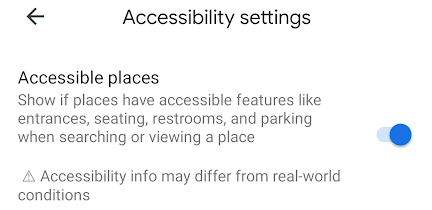
Ahora Google Maps le permitirá saber si los lugares tienen entradas, baños, asientos y estacionamiento accesibles.
Como siempre, es mejor confirmar estas características antes de viajar.
